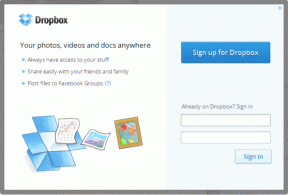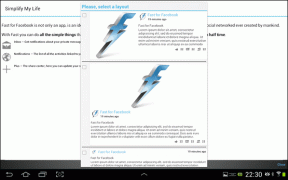Cómo eliminar un mensaje de GroupMe
Miscelánea / / April 05, 2023
GroupMe es un servicio de mensajería propiedad de Microsoft, que fue lanzado por GroupMe, una empresa privada estadounidense, en mayo de 2010. Como GroupMe es parte de la familia de Skype, te permite hacer llamadas usando Skype. Como aplicación de mensajería, puede chatear con sus amigos, familiares, compañeros de trabajo, equipos, compañeros de cuarto y otros en Agrupame. Para las personas que no están en GroupMe, puede invitarlas compartiendo un enlace de invitación o compartiendo su QR código. GroupMe utiliza Internet para enviar/recibir mensajes y llamadas. Si acaba de comenzar a usar GroupMe y quiere saber cómo ocultar/mostrar mensajes en GroupMe y, si es necesario, cómo ponerse en contacto con el soporte de GroupMe, este artículo lo ayudará con eso. Le guiará paso a paso sobre cómo iniciar sesión en GroupMe desde la web de GroupMe y la aplicación móvil de GroupMe. También aprenderá a eliminar mensajes de GroupMe.
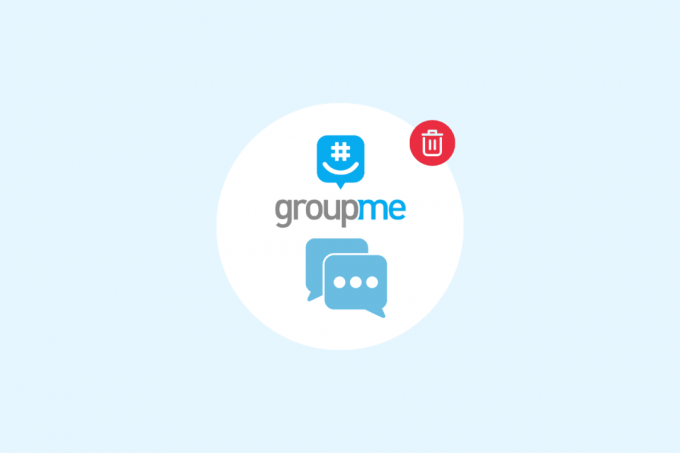
Tabla de contenido
- Cómo eliminar un mensaje de GroupMe
- ¿Cómo iniciar sesión en GroupMe?
- ¿Cómo mostrar mensajes en GroupMe?
- ¿Eliminar un mensaje de GroupMe lo elimina para todos?
- ¿Cómo eliminar un mensaje de GroupMe?
- ¿Cómo se elimina permanentemente un chat en GroupMe?
- ¿Eliminar la cuenta de GroupMe elimina los mensajes?
- ¿Cómo ponerse en contacto con el soporte de GroupMe?
Cómo eliminar un mensaje de GroupMe
Los mensajes en GroupMe se pueden eliminar, responder, ocultar, mostrar y marcar como favoritos. GroupMe brinda su servicio a los usuarios a través de aplicaciones móviles, web y de escritorio. Y todo esto se puede descargar y usar completamente gratis desde la tienda de aplicaciones en su dispositivo o desde el sitio web oficial de GroupMe. Sabrá cómo eliminar mensajes de GroupMe y mostrar mensajes en GroupMe más adelante en este artículo. Sigue leyendo para conocer más al respecto en detalle.
¿Cómo iniciar sesión en GroupMe?
Para saber cómo iniciar sesión en GroupMe, puede seguir estos métodos:
Método 1: desde el sitio web de GroupMe
1. Visita el Agrupame sitio web en su navegador.
2. Clickea en el Iniciar sesión opción de la esquina superior derecha del sitio web.
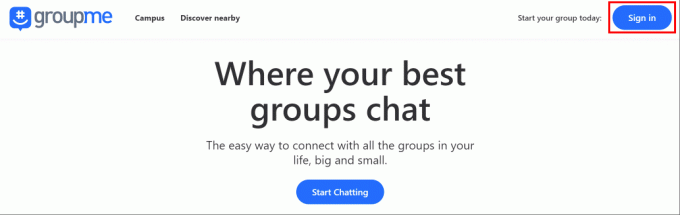
3A. Entra tu dirección de correo electrónico o número de teléfono y contraseña y haga clic en Acceso.
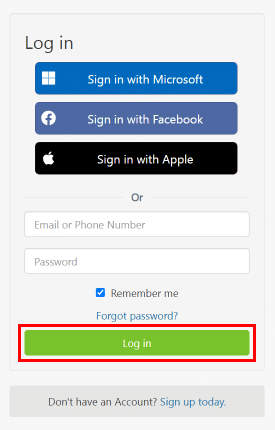
3B. O bien, puede seleccionar entre Iniciar sesión usando Facebook, microsoft, o Manzana para iniciar sesión con sus otras cuentas sociales.
Método 2: desde la aplicación GroupMe
1. Abre el Agrupame aplicación en tu Androide o iOS dispositivo móvil.
2. Toque en el Acceso opción.
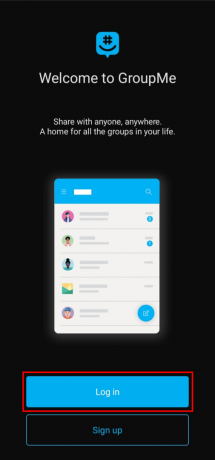
3. Toque en Correo electrónico o número de teléfono.
Nota: O bien, puede tocar en microsoft, Facebook, o Google para iniciar sesión con sus otras cuentas sociales.
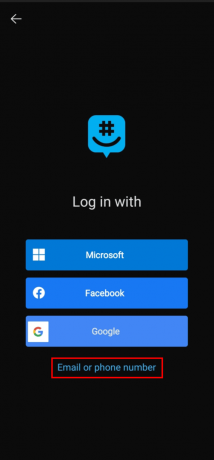
4. Entra tu correo electrónico o número de teléfono y contraseña y toca Acceso para iniciar sesión en su cuenta de GroupMe.

Así es como puede iniciar sesión en la aplicación y el sitio web de GroupMe.
Leer también: ¿Cómo puedes salir de un chat de GroupMe?
¿Cómo mostrar mensajes en GroupMe?
Para saber cómo mostrar mensajes en GroupMe, simplemente siga los pasos que se mencionan a continuación:
1. Abre el Agrupame aplicación en su dispositivo.
2. Toque en el charla deseada o grupo en el que desea mostrar los mensajes.
3. Toca el chat o el grupo. foto de perfil desde la parte superior derecha de la pantalla.
4. Toque en el Ajustes opción.
5. En Configuración, deslícese hacia abajo y toque Mostrar mensajes ocultos.

6. Toque en MOSTRAR desde la ventana emergente que apareció en la pantalla para mostrar todos los mensajes ocultos en el grupo.

Así es como puedes mostrar mensajes en GroupMe.
¿Eliminar un mensaje de GroupMe lo elimina para todos?
Sí, eliminando un mensaje de GroupMe lo borra para todos, aunque se lea el mensaje. Como usuario de GroupMe, solo puede eliminar sus propios mensajes, tanto leídos como no leídos, ya sea que el mensaje sea un mensaje directo o un mensaje de grupo. El mensaje, una vez eliminado, se elimina para todos y nadie puede restaurarlo. Para los mensajes eliminados, los demás pueden ver una nota con un mensaje que dice Este mensaje fue eliminado. ¿No sabes cómo eliminar un mensaje en GroupMe? Siga el encabezado a continuación para conocer los pasos detallados.
¿Cómo eliminar un mensaje de GroupMe?
Para saber cómo eliminar un mensaje de GroupMe, sigue estos pasos:
Nota: Solo puedes borrar tus mensajes en el chat.
1. Abre el Agrupame aplicación en su teléfono.
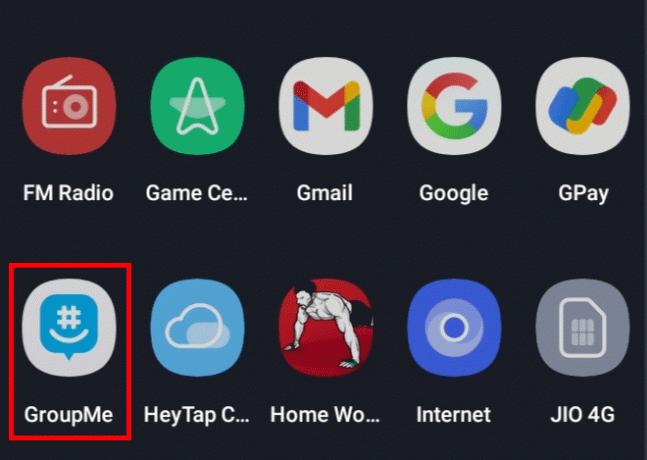
2. Toque en el conversación deseada o un Grupo del que desea eliminar un mensaje.

3. Ubique y mantenga pulsada la mensaje deseado hasta que aparezcan las opciones.
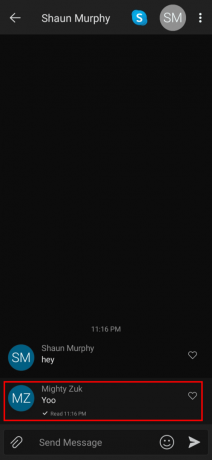
4. Toque en Borrar mensaje.

5. Toque en el BORRAR opción de la ventana emergente para eliminar el mensaje del chat.
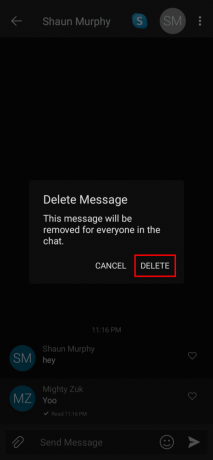
Así es como se borra un mensaje de GroupMe.
Leer también: Cómo eliminar mensajes en el chat de Google
¿Cómo se elimina permanentemente un chat en GroupMe?
A borrar permanentemente un chat en GroupMe, sigue estos pasos:
Nota: asegúrese de haber iniciado sesión en la aplicación GroupMe.
1. Abre el Agrupame aplicación en su dispositivo.
2. Toque en el charla deseada que desea eliminar.
3. Toque en el foto de perfil desde la esquina superior derecha.
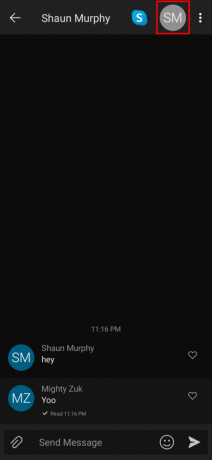
4. Toque en el Ajustes opción.
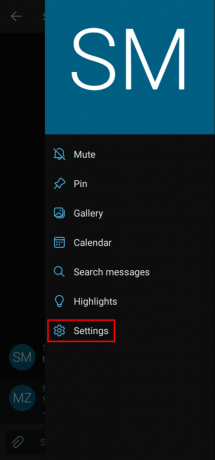
5. Toque en Borrar historial de chat.
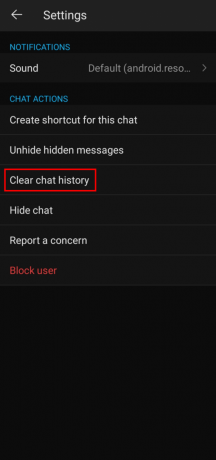
6. Toque en CLARO de la ventana emergente para eliminar permanentemente ese chat en GroupMe.

Así es como eliminas definitivamente un chat en GropuMe.
¿Eliminar la cuenta de GroupMe elimina los mensajes?
Sí, Eliminar la cuenta de GroupMe eliminará los mensajes y cualquier otro dato asociado con su cuenta. Eliminar una cuenta de GroupMe es una tarea permanente. Una vez que elimine su cuenta de GroupMe, perderá todos sus chats, mensajes, chats de grupoy cualquier documento o imagen en su cuenta. Los mensajes solo se eliminarán de su cuenta y seguirán siendo visibles en la cuenta de la persona con la que ha tenido una conversación. Serás eliminado de todos los grupos en los que estés y nadie podrá chatear contigo ni llamarte por Skype.
¿Cómo ponerse en contacto con el soporte de GroupMe?
Para ponerse en contacto con el soporte de GroupMe, existen varios métodos que se enumeran a continuación:
Método 1: a través de las cuentas sociales de GroupMe
Puede ponerse en contacto con GroupMe a través de sus cuentas sociales en Twitter en @GroupMeApoyo, Instagram en @Grupamey Facebook en facebook/grupome. Tienes que enviarles un mensaje personal en cualquiera de estas cuentas sociales y el equipo de GroupMe se pondrá en contacto contigo e intentará solucionar tu problema.

Leer también: ¿Por qué GroupMe no te deja iniciar sesión?
Método 2: enviando una solicitud
1. Navegar a la Página de soporte de GroupMe en su navegador.
2A. Escribe tu mensaje de consulta en el cuadro y haga clic en Consigue ayuda. Recibirás un respuesta del equipo de soporte de GroupMe con el solución de trabajo.
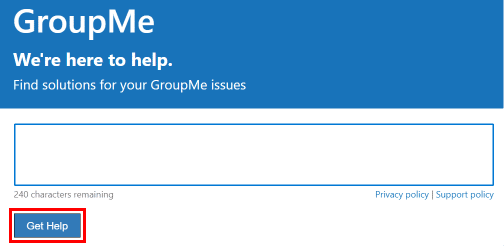
2B. Si no encontró la solución a su consulta, haga clic en Necesitas más ayuda.
3. Escribe tu dirección de correo electrónico y haga clic en Confirmar. El equipo de soporte de GroupMe se comunicará con usted con la respuesta adecuada.
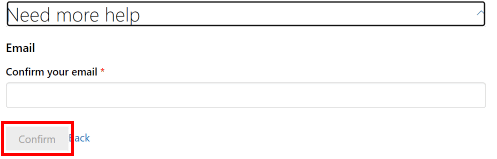
Recomendado:
- Cómo usar League of Legends Smart Cast
- Cómo crear un canal de holgura
- Cómo eliminar mensajes en Instagram desde ambos lados
- Cómo solucionar el problema de error al agregar miembros en GroupMe
Entonces, esperamos que hayas entendido cómo eliminar mensaje de GroupMe con los pasos detallados para su ayuda. Puedes hacernos saber cualquier duda o sugerencia sobre cualquier otro tema sobre el que quieras que hagamos un artículo. Déjalos en la sección de comentarios a continuación para que los sepamos.

pete mitchell
Pete es redactor sénior en TechCult. Pete ama todo lo relacionado con la tecnología y también es un ávido aficionado al bricolaje de corazón. Tiene una década de experiencia escribiendo instrucciones, funciones y guías tecnológicas en Internet.